Bu kılavuz, hem yeni başlayanlar hem de profesyonel programcılar için Pacman hakkında bazı temel bilgileri paylaşmaktadır. Pacman ile Arch Linux'ta çalışırken ihtiyaç duyabileceğiniz tüm alan adlarını kapsar. Bu komutlar, Linux'ta Arch tabanlı paketlerinizin yönetimini daha verimli ve kullanışlı hale getirmeye yardımcı olabilir.
Gerekli Pacman Komutları
Pacman'i Arch Linux üzerinde çalıştırıyorsanız, bu dinamik paket yöneticisinin kullanımını artırmak için aşağıdaki komutların farkında olmalısınız:
- Pacman ile paket yükleme
- Kurulu paketleri kaldırma
- Bir paketi yükseltme
- Bir paket aranıyor
- Paket önbelleğini temizleme
- Yerel bir paket yükleme
- Sorun giderme
Bu komutlar, Pacman'ın yetkin bir şekilde kullanımını kapsar ve Pacman'ı kullanarak başa çıkmak için anlamanız gerekebilecek önde gelen komutlardır.
Pacman ile Paket Kurma
Arch Linux paket yöneticisini seçtikten sonra seçeceğiniz birincil alan adıdır. Sistem deposundan yazılım almak veya bir paket oluşturmak için ilk adım, onu Pacman kullanarak kurmaktır. Tekli veya çoklu paketleri kurmak için Pacman komutu aşağıdaki gibidir:
$ pacman -S _package_name1_ _package_name2_…Son nokta kümesi komuttaki sürekliliği temsil eder. Sisteminize kurmak için yukarıdaki komutta paket adını değiştirmeniz gerekecektir. Yüklü paketi, -S ve -U komutları aracılığıyla bir bağımlılık veya açıkça yüklenmiş paket olarak sınıflandırmadan önce eşitleyin.
Kurulu Paketleri Kaldırma
Arch Linux'ta kurulu bir paketi kaldırmak için üç ana seçeneğiniz vardır:
- Yalnızca paketi kaldır
- Paketi bağımlılıklarıyla birlikte kaldırın
- Yalnızca bağımlılıkları kaldırın
Yalnızca paketi kaldırmak için aşağıdaki komutu verin:
$ pacman -R paket_adı_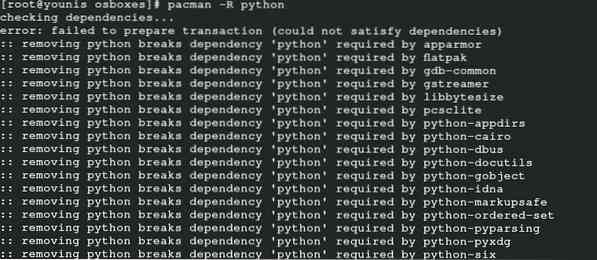
-R, kaldırma komutunu belirtir.
Paketi bağımlılıklarıyla birlikte kaldırmak için aşağıdaki komutu verin:
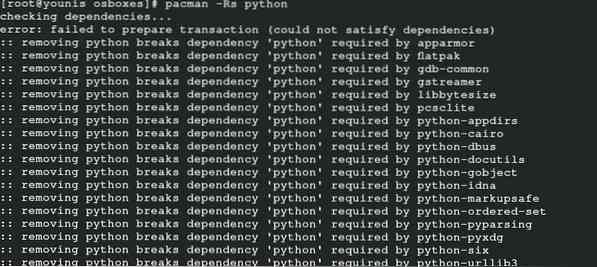
Bağımlılıkları sunucunuzdan kaldırmak için aşağıdaki komutu verin:

Bir Paketi Yükseltme
Diğer Linux dağıtımlarında, apt komutu paket güncelleme işlemini gerçekleştirir. Arch Linux'ta, Pacman'daki tek bir komut yalnızca sistem paketlerini güncellemekle kalmaz, aynı zamanda eşitler ve yeniler. Aşağıdaki komut, yalnızca yapılandırılmış paketleri yükseltir ve sistemde bulunan yerel paketleri güncellemez:
$ pacman -Syu
Burada -y sistemi yeniler ve -u paket yükseltme içindir. Bu komutun gerçek anlamı, paketi ana sunucunun veritabanıyla senkronize etmek, ardından veritabanına bağlı paketi yenilemektir. Son olarak, bir güncelleme varsa bu komut paketi günceller. Kısmen güncellenen paketler Arch Linux ile uyumlu olmadığından tam güncellemeleri tercih etmeniz gerektiğini unutmayın.
Paket Ara
Pacman, gerekli paketin adı ve açıklamasına göre sunucu veritabanınızdaki paketleri aramada da etkilidir.
$ pacman -Ss _string1_ _string2_
Sisteminizde zaten var olan bir paket arıyorsanız, aşağıdaki kodu uygulayın. Aynı anda string2'den sonra bu koda başka dizeler ekleyebilirsiniz.

-Q, yerel veritabanındaki paket aramasını sembolize eder.

-F, veritabanındaki uzak paketleri bulur.
Paket Önbelleğini Temizleme
Arch Linux'ta, Pacman önceden kurulmuş paketleri deposundan silmez. Bu nedenle, veritabanınızın önbelleğini temizlemek için aşağıdaki komutu girmeniz gerekecektir. Bu komut, senkronize edilmemiş paketleri siler.
$ pacman -Sc
Önbellekteki tüm dosyaları temizlemek için aşağıdaki komutu girin:
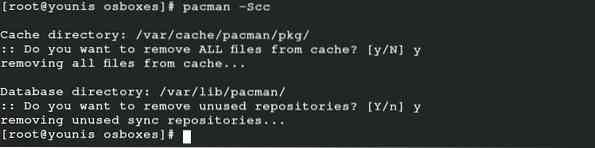
Yerel Paket Yükleme
Pacman'i kullanırken, yalnızca sunucu havuzunun yetki alanı dışında yerel ve uzak paketleri kurmanız gerekir. Aşağıdaki kod, uzak depoyu aradıktan sonra yerel paketi yükleyecektir.
$ pacman -U _/path/to/package/package_name-version.pkg.katran.xz_$ pacman -U http://www.misal.com/repo/örnek.pkg.katran.xz

İkinci kod, resmi depoda bulunmayan uzak paketleri kurabilir.
Sorun giderme
Arch Linux'ta Pacman ile çalışırken aşağıdaki üç hata türünden herhangi biriyle karşılaşabilirsiniz:
- Çakışan dosya hatası
- geçersiz paket
- Veritabanını kilitleme
Çakışan dosya hatası, depoda çakışan bir dosyanın bulunması nedeniyle oluşur. Dosyayı manuel olarak yeniden adlandırabilir veya üzerine yazma işlevini zorlayabilirsiniz. Üzerine yazma işlevi için aşağıdaki komut kullanılır:
$ pacman -S -- glob paketinin üzerine yazPaketin kısmen güncellenmesi nedeniyle geçersiz paket hatası yüzeyleri. Yüklemeden önce paket açıklamasını aramak daha iyidir.
Veritabanını kilitleme hatası, veritabanının değiştirilmesindeki bir kesinti nedeniyle oluşur.

Kilitleme işlemindeki çakışmayı algılamak için yukarıdaki komutu çalıştırın. Ardından, veritabanını kilitlemeye dönebilirsiniz.
Sonuç
Pacman, paketlerin ve yapı sistemlerinin kurulumuna ve yönetimine yardımcı olan Arch Linux'un paket yöneticisidir. Bu kılavuzu takip ederseniz, Arch Linux sisteminizde Pacman'ı maksimum verimlilikle çalıştırmanız kolay olacaktır. Bu kılavuz, Pacman'i kullanırken bilmeniz gereken komutların çoğunu kapsamaktadır.
 Phenquestions
Phenquestions


